我们日常可能都遇到过win7笔记本电脑不识别U盘的情况,那么笔记本win7识别不了u盘怎么解决呢?win7笔记本电脑不识别U盘,是u盘故障了还是win7系统的问题呢?别着急,就让win7之家小编告诉大家win7笔记本电脑不识别U盘怎么解决吧!有需要的话,可以参考借鉴一下!
1、首先鼠标在联想windows764位旗舰版下载系统电脑桌面上的计算机图标上右击,然后选择“管理”选项,打开计算机管理窗口;
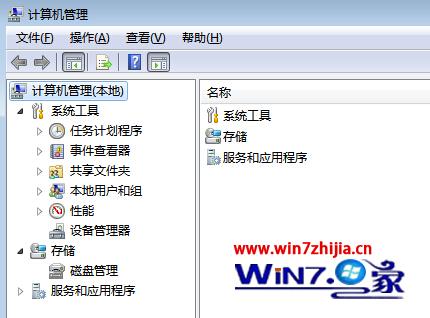
win7笔记本电脑不识别U盘怎么解决图1
2、在打开的计算机窗口中,点击下方存储下的“磁盘管理”项,然后检查看看有没有u盘的盘符;

win7笔记本电脑不识别U盘怎么解决图2
3、如果有看到的话,就属于右击u盘选择“更改驱动器名称和路径”选项;
4、接着点击“更改”按钮,打开“更改驱动器号和路径”的对话框,然后展开“指定以下驱动器号”的右边下拉列表,选择你希望分配给U盘的驱动器号,尽量靠后选择,比如X、Y、Z等;
5、选择完成之后点击确定按钮,回到更改驱动器和路径的窗口,在点击确定即可。如果一切正常的话,就给u盘单独设置一下长久使用的驱动器号,并不受虚拟驱动器的影响了。
如上所述的全部内容就是相关win7笔记本电脑不识别U盘怎么解决了,如果你遇到了笔记本win7识别不了u盘问题的话,可以试试小编分享的经验能不能帮助到你解决问题,笔记本win7识别不了u盘的解决方法同样也可以解决台式机不能识别u盘的问题哦,遇到了就可以根据提供的方法进行解决!
Copyright ©2018-2023 www.958358.com 粤ICP备19111771号-7 增值电信业务经营许可证 粤B2-20231006